- Автор Jason Gerald [email protected].
- Public 2023-12-16 11:24.
- Акыркы өзгөртүү 2025-01-23 12:25.
Бул wikiHow сизге компьютериңизди колдонуу менен кинолорду бекер табууну жана жүктөөнү үйрөтөт. Кинолорду бекер жүктөө үчүн, компьютериңизде uTorrent орнотулган болушу керек. Көңүл буруңуз, чындыгында сатып алына турган кинону жүктөө - бул каракчылык жана ал көпчүлүк өлкөлөрдө мыйзамсыз.
Кадам
Метод 1 /2: Коомдук тасмаларды бекер түшүрүү

Кадам 1. Тасмалардын кандай түрлөрүн мыйзамдуу жана бекер алууга болорун түшүнүңүз
Мыйзамдуу түрдө жана бекер түшүрүлө турган фильмдердин көпчүлүгү - В тасмасы (өндүрүш чыгымы төмөн коммерциялык тасмалар), сыйынуу классикалык фильмдер (белгилүү күйөрмандар үчүн атайын тасмалар) жана өндүрүштүк чыгымы жогору, бирок рынокто сатылбаган тасмалар. Дагы эле театрларда ойноп жаткан же жакында эле бекер чыккан кинолорду жүктөө мыйзамга каршы келет.
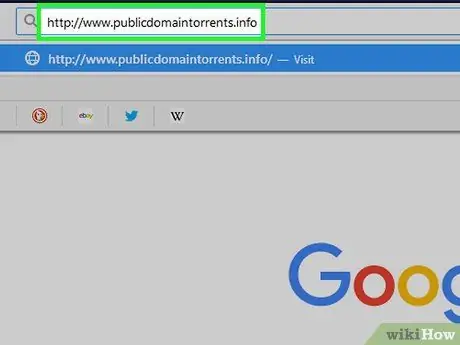
Кадам 2. Public Domain Torrents сайтына баш багыңыз
Http://www.publicdomaintorrents.info сайтына кирүү үчүн браузерди колдонуңуз. Бул мыйзамдуу түрдө эски тасмалар үчүн торрент файлдарын сунуштаган жалгыз сайт.
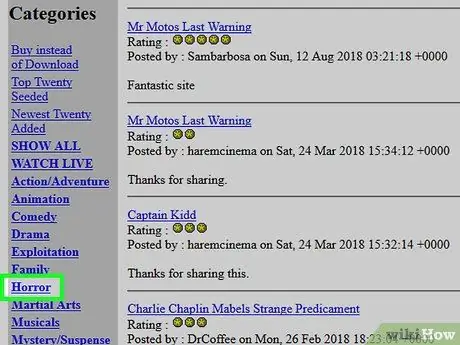
Кадам 3. Категорияны тандаңыз
Барактын сол жагындагы кино категориясын чыкылдатыңыз (мисалы Ужас).
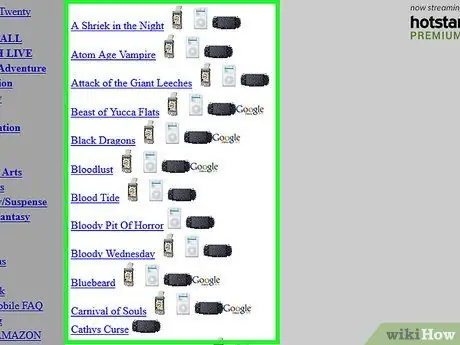
Кадам 4. Керектүү тасманы тандаңыз
Каалаган тасмаңызды тапмайынча берилген тасмаларды карап чыгыңыз, андан кийин тасманы басыңыз. Тасманын бети ачылат.
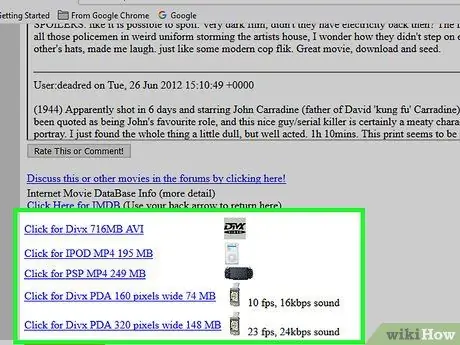
Кадам 5. Ылдый түшүп, жүктөө шилтемесин басыңыз
Беттин ылдый жагында ар кандай файлдарга шилтемелер бар. Жалпысынан, шилтемени басуу керек Divx үчүн чыкылдатыңыз (бул шилтеме көбүнчө жогору жакта). Сиздин компьютер каалаган торрентти жүктөй баштайт.
Торрент файлын жүктөө үчүн сизге бир нече секунд кетет
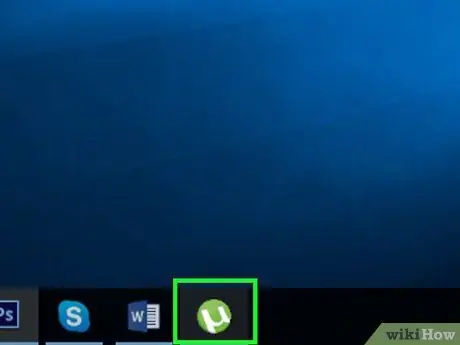
Кадам 6. uTorrentти иштетүү
Белги - жашыл фондо ак "μ" белгиси.
Эгерде сиз аны компьютериңизге орното элек болсоңуз, улантуудан мурун адегенде uTorrentти орнотуңуз
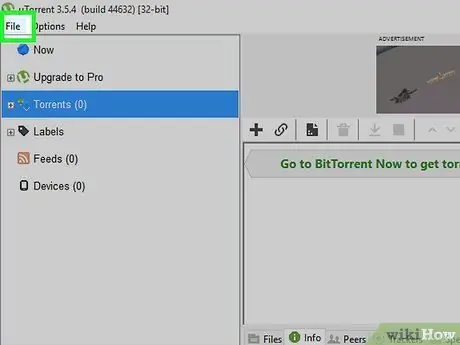
Кадам 7. Файлды басыңыз
Бул uTorrent терезесинин жогорку сол бурчунда (же эгер сиз Macта болсоңуз, экранда). Ачылуучу меню көрсөтүлөт.
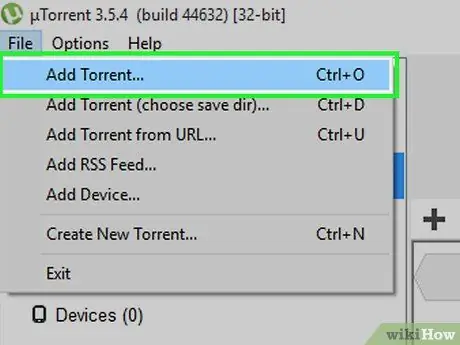
Кадам 8. Торрент кошуу параметрин басыңыз … ачылуучу менюда файлдар.
Бул терезени ачат калкыма.
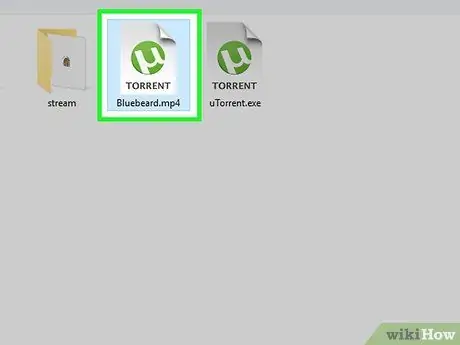
Кадам 9. Керектүү торрентти тандаңыз
Муну жаңы эле жүктөп алган торрентти чыкылдатуу менен жасаңыз. Алгач сиз сол жактагы торрент жайгашкан жерди (мисалы, "Жүктөөлөр" папкасында) басышыңыз керек.
Windowsто, терезенин сол жагын өйдө -ылдый жылдырып папканы табыңыз
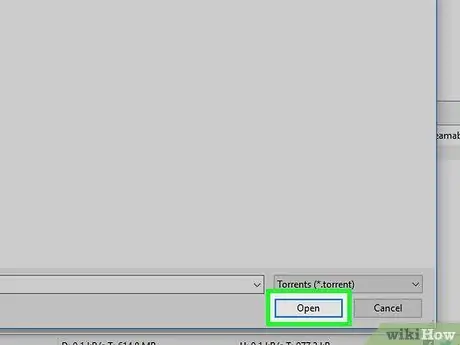
Кадам 10. Төмөнкү оң бурчта Ачуу баскычын басыңыз
Сиздин торрентиңиздин чоо -жайы жазылган терезе ачылат.
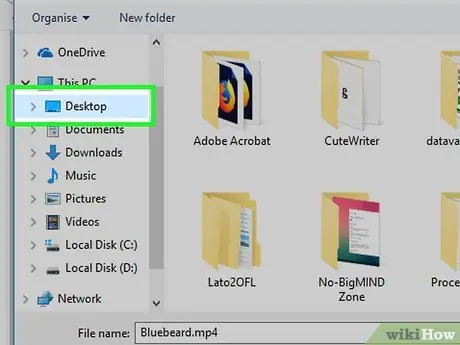
Кадам 11. Кинону сактоо үчүн жерди тандаңыз
Чыкылдатыңыз … Терезенин жогорку сол жагындагы "Сактоо" бөлүмүнүн оң жагында жайгашкан, анан тасманы сактагыңыз келген папканы басыңыз (мисалы Иштакта).
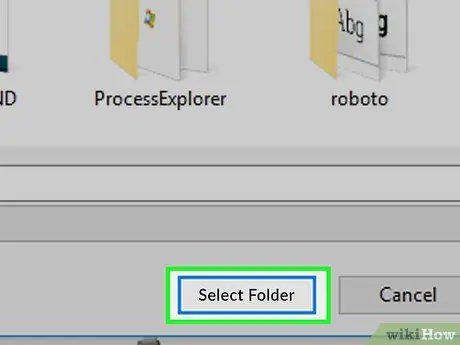
Кадам 12. Төмөнкү оң бурчта жайгашкан Папканы тандоо дегенди басыңыз
Бул аракет тандалган папкага жүктөлө турган тасманын сактоо ордун өзгөртөт.
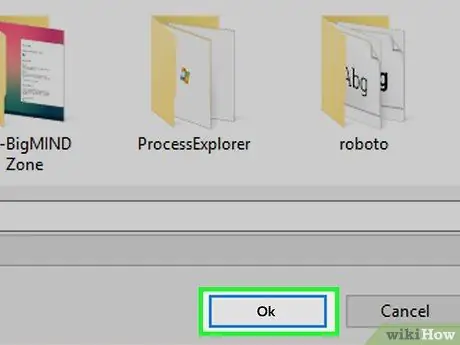
Кадам 13. ОК басыңыз
Бул параметр төмөнкү оң бурчта. Каалаган кино файлы жүктөлө баштайт.
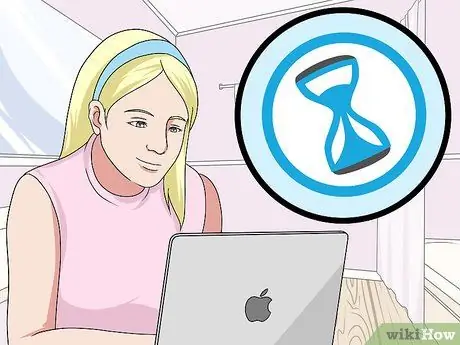
Кадам 14. Кинонун жүктөлүшүн күтө туруңуз
Бул тасманын көлөмүнө, Интернеттин ылдамдыгына жана ушул учурда торрентти себүүчү адамдардын санына жараша бир нече мүнөттөн бир нече саатка чейин созулушу мүмкүн.
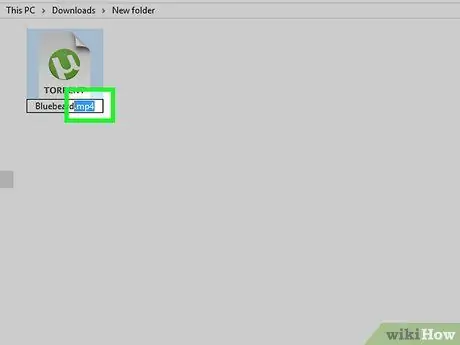
Кадам 15. Керек болсо кино файлын Convert
Divx шилтемелеринен жүктөлгөн тасмалар, адатта, AVI форматына ээ, андыктан аларды кээ бир медиа ойноткучтарда (медиа ойноткучтарда) ойното албайсыз. Кинону MP4 файлына айландырыңыз, андыктан аны дээрлик бардык платформада ойной аласыз.
Эгерде сизде мурунтан эле AVI файлдарын (VLC Media Player сыяктуу) ойнотуу үчүн колдонула турган видео ойноткучуңуз болсо, кинону айландыруунун кажети жок
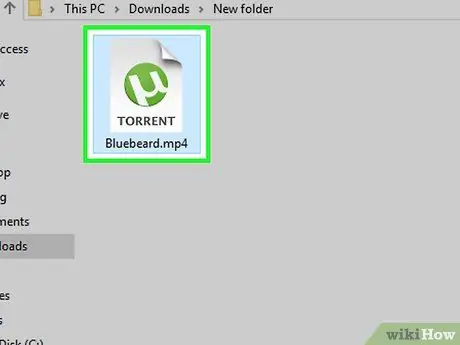
Кадам 16. Кинону ойнотуу
Кино файлын компьютериңиздин видео ойноткучунда ойнотуу үчүн эки жолу чыкылдатыңыз. Отуруп, эс алып, тасмадан ырахат алыңыз.
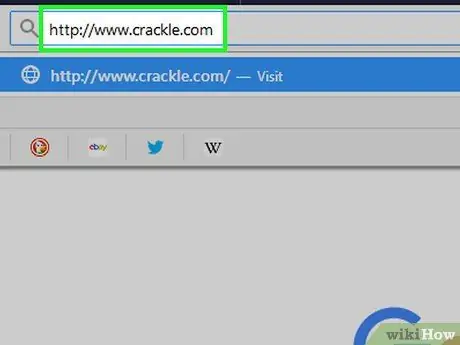
Кадам 17. Башка акысыз кино булактарын колдонуп көрүңүз
Жүктөө оңой болбосо да, мыйзамдуу түрдө төмөнкү сайттарды колдонуу менен тасмаларды көрө аласыз:
- Crackle - https://www.crackle.com/ сайтына баш багыңыз. Crackle көптөгөн заманбап В фильмдерин, ошондой эле бир катар классикалык жана даректүү тасмаларды сунуштайт.
- Интернет архиви - https://archive.org/index.php сайтына баш багыңыз. Бул жерден эски кинолорду жана даректүү тасмаларды көрө аласыз.
- Culture Unplugged Studios - https://www.cultureunplugged.com/ сайтына баш багыңыз. CUS узак мөөнөттүү документалдуу фильмдердин толук версиясын камтыйт.
- SnagFilms - https://www.snagfilms.com/ сайтына баш багыңыз. SnagFilmsте даректүү фильмдерден тартып Sundance кинофестивалына катышкан фильмдерге чейин көптөгөн тасмалар бар.
- Popcorn Flix - https://popcornflix.com/ сайтына баш багыңыз. Бул жерден акысыз тасмаларды таба аласыз. Көпчүлүк тасмалар көчмө түзмөктөрдө ойнотууга айландырылган.
- Бул сайттарга браузердин кеңейтүүсүн же онлайн жүктөө кызматын колдонуп тасмаларды жүктөп алсаңыз болот.
Метод 2 2: Көркөм тасмаларды жүктөө
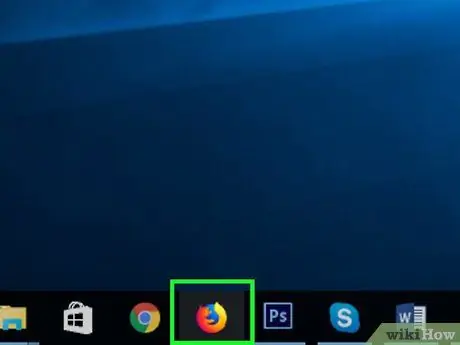
Кадам 1. Веб -браузерди ачыңыз
Сиз файлды бөлүшүү сайтынан торрентти жүктөө менен бекер болбогон тасманы жүктөп алсаңыз болот. Бул көпчүлүк Интернет провайдерлерине каршы келет жана сизди юридикалык кыйынчылыкка алып келиши мүмкүн.
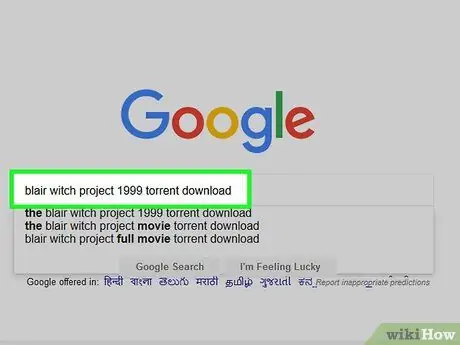
Кадам 2. Сиз каалаган тасманын торрент файлын табыңыз
Мунун эң оңой жолу - тасманын атын жана жылын жазуу, андан кийин Google же башка издөө системасына torrent жүктөө.
- Мисалы: эгер сиз Блэр Ведьи долбоору үчүн торрент издегиңиз келсе, 1999 блэйр ведьминин долбоорун териңиз.
- Эгер сиз аны белгилүү бир файл бөлүшүү сайтынан тапкыңыз келсе, анда кинонун атын жазыңыз, андан кийин сайттын аталышын жазыңыз (мисалы, блэр-каракчы каракчы булуңу).
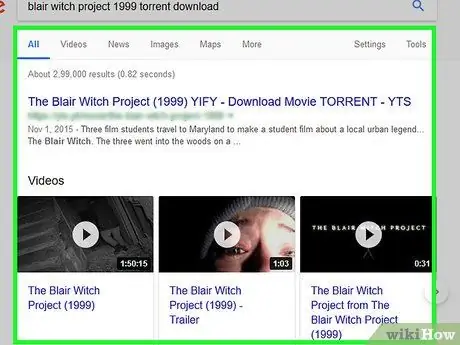
Кадам 3. Издөө жыйынтыктарын карап чыгуу
Жүктөп алгыңыз келген тасманын аталышына жана жылына дал келген шилтемени издеңиз.
Pirate Bay - бул көп адамдар колдонгон файл бөлүшүү сайты
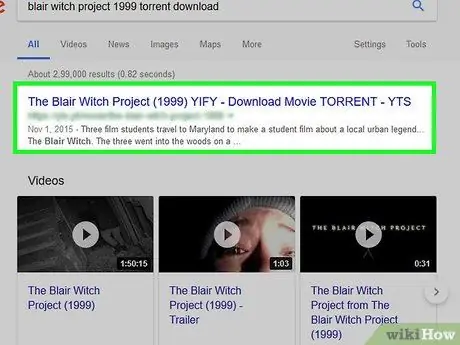
Кадам 4. Шилтемелердин бирин тандаңыз
Жүктөп алгыңыз келген файлга туура келген шилтемени басыңыз. Торрент үчүн жүктөө барагы ачылат.
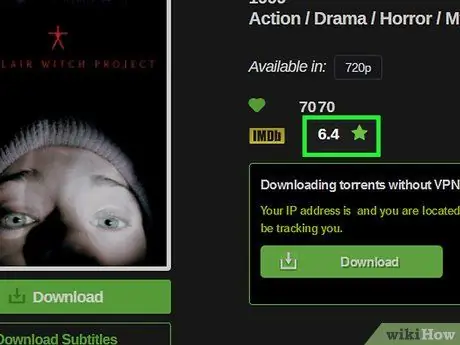
Кадам 5. Чыныгы файлды жүктөп алууну тактаңыз
Көптөгөн файл бөлүшүү сайттары көрүнүктүү жарнактарды жашырылган дизайнда көрсөтүшөт, бирок адатта, торрент файлы жакшы же жакшы эместигин комментарийлерге карап биле аласыз. Эгерде комментарийлердин көбү оң болсо, анда торрентти жүктөп алууга болот. Комментарийлер терс болсо, сайттан алыс болуңуз.
Сиз ошондой эле берилген комментарийлердин негизинде торренттин сапаты жөнүндө түшүнүк ала аласыз
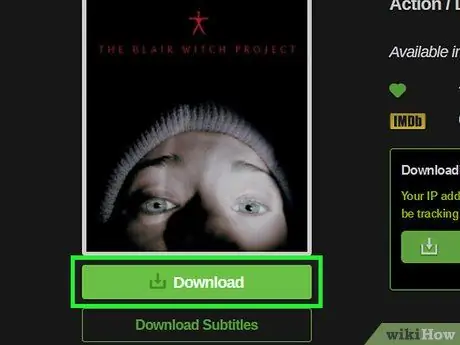
Кадам 6. "Жүктөө" баскычын чыкылдатыңыз
Баскыч "Жүктөө", ылдый караган жебе же "Жүктөө үчүн бул жерди басыңыз [torrent аты]" сыяктуу бир нерсе болушу мүмкүн. Ошентип, жүктөө баскычы үчүн торрент баракчасын текшериңиз.
- Көптөгөн торрент сайттары сизди башка "Жүктөө" баскычын чыкылдатууну талап кылган башка баракчага багытташат.
- Балким, сиз жарнак баракчасына багытталасыз. Андай болсо, браузериңиздеги "Артка" баскычын басыңыз же издеңиз Жарнакты өткөрүп жиберүү ал беш секунддан кийин пайда болот.

Кадам 7. Торрент жүктөп алууну күтө туруңуз
Торрент файлы түшүрүлө электе бир нече жарнак баракчаларын ачышыңыз керек болот. Торрент файлын компьютериңизге жүктөө үчүн сизге бир нече секунд талап кылынат.
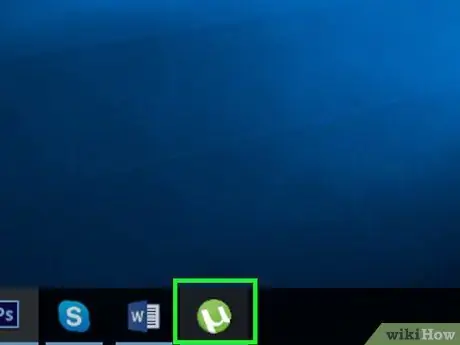
Кадам 8. uTorrentти иштетүү
Белги - жашыл фондо ак "μ" белгиси.
Эгерде сиз аны компьютериңизге орното элек болсоңуз, улантуудан мурун uTorrentти орнотуңуз
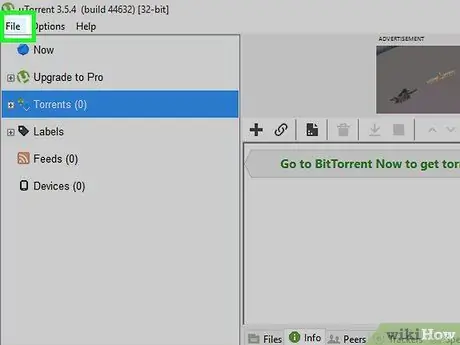
Кадам 9. Файлды басыңыз
Бул uTorrent терезесинин жогорку сол бурчунда (же эгер сиз Macта болсоңуз, экранда). Ачылуучу меню көрсөтүлөт.
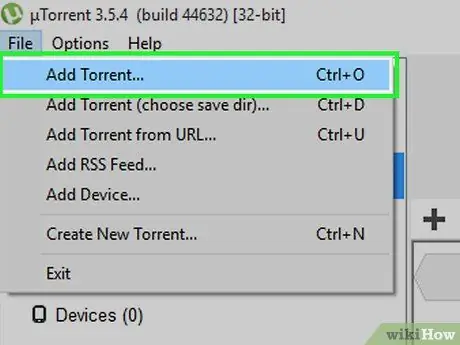
Кадам 10. Торрент кошуу вариантын чыкылдатыңыз … ачылуучу менюда файлдар.
Бул калкыма терезени ачат.
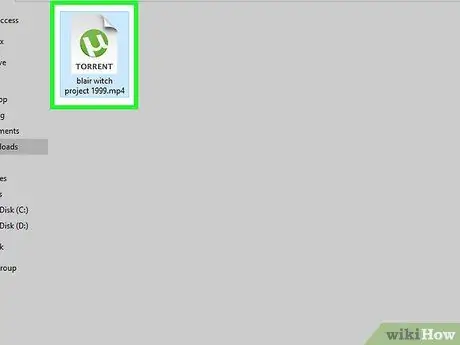
Кадам 11. Керектүү торрентти тандаңыз
Муну жаңы эле жүктөп алган торрентти чыкылдатуу менен жасаңыз. Алгач сиз сол жактагы торрент жайгашкан жерди (мисалы, "Жүктөөлөр" папкасында) басышыңыз керек.
Windowsто, терезенин сол жагын өйдө -ылдый жылдырып папканы табыңыз
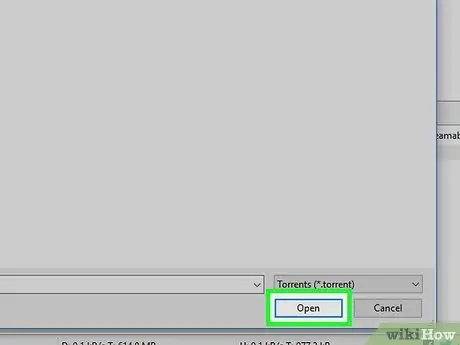
Кадам 12. Төмөнкү оң бурчта Ачуу баскычын басыңыз
Сиздин торрентиңиздин чоо -жайы жазылган терезе ачылат.
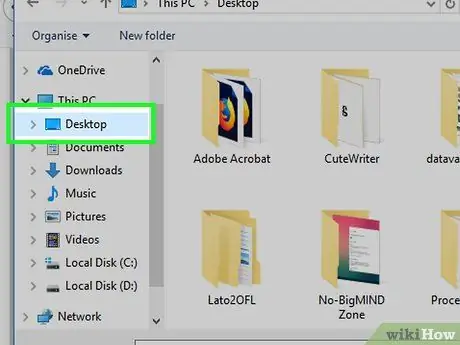
Кадам 13. Кинону сактоо үчүн жерди тандаңыз
Чыкылдатыңыз … Бул терезенин жогорку сол жагындагы "Сактоо" бөлүмүнүн оң жагында, анан тасманы сактагыңыз келген папканы басыңыз (мисалы Иштакта).
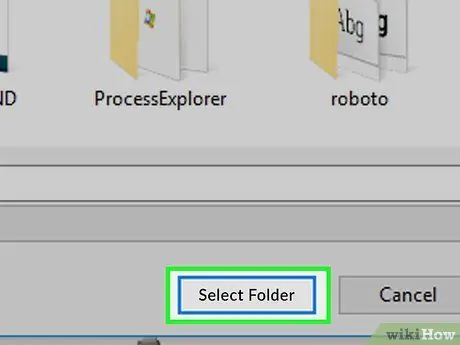
Кадам 14. Оң жактын төмөнкү бурчунда жайгашкан Папканы тандоо дегенди басыңыз
Бул аракет тандалган папкага жүктөлө турган тасманын сактоо ордун өзгөртөт.
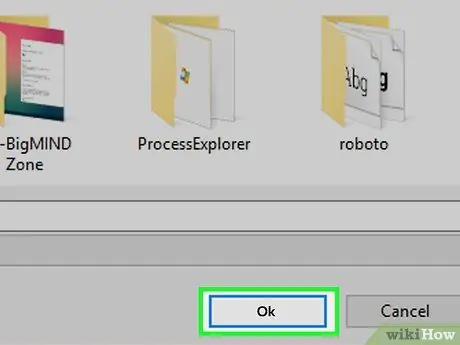
Кадам 15. ОК басыңыз
Бул параметр төмөнкү оң бурчта. Каалаган тасма жүктөлө баштайт.

Кадам 16. Кинонун жүктөлүшүн күтө туруңуз
Бул тасманын көлөмүнө, Интернеттин ылдамдыгына жана ушул учурда торрентти себүүчү адамдардын санына жараша бир нече мүнөттөн бир нече саатка чейин созулушу мүмкүн.
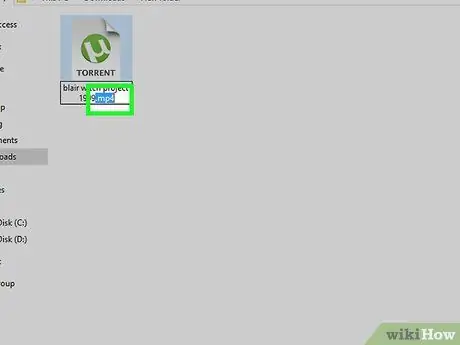
Кадам 17. Керек болсо кино файлын айландырыңыз
Көпчүлүк файл бөлүшүү сайттары MP4 форматындагы видео файлдарды сунуштайт, андыктан аларды дээрлик бардык медиа ойноткучтарда ойното аласыз. Бирок, эгер сиз аны AVI же MOV форматында жүктөп алсаңыз, файлды MP4 форматына айлантыңыз, андыктан аны ойной аласыз.
Эгер сизде VLC Media Player бар болсо, кинону айландыруунун кажети жок. VLC видеонун дээрлик бардык түрүн ойной алат
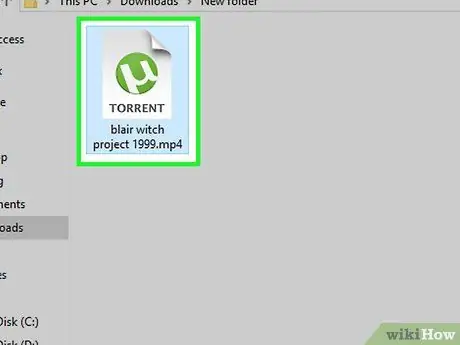
Кадам 18. Тасманы ойнотуу
Кино файлын компьютериңиздин видео ойноткучунда ойнотуу үчүн эки жолу чыкылдатыңыз. Отуруп, эс алып, тасмадан ырахат алыңыз.
Кеңештер
Сиз YouTube жана Vimeo тасмаларын онлайн видео айландыруу кызматтарын колдонуп жүктөй аласыз. Эң популярдуу тасмалар YouTube/Vimeoго жүктөлбөсө да, сиз YouTube/Vimeo тарабынан өчүрүлө элек инди тасмаларды же тасмаларды таба аласыз
Эскертүү
- Үчүнчү тараптын ишенимсиз булактарынан торренттерди жүктөп жатканда, берилген сын-пикирлерди текшериңиз. Эгерде эч кандай комментарий берилбесе же комментарий начар болсо, анда торрентте кесепеттүү программа же вирустар болушу мүмкүн.
- Лицензияланган тасмаларды мыйзамсыз жана уруксатсыз жүктөп алуу чоң кесепеттерге алып келиши мүмкүн, анын ичинде ири өлчөмдөгү айыптар, ал тургай түрмөгө камалышы да мүмкүн. Биз мыйзамдуу түрдө ала турган кинолорду гана жүктөөнү сунуштайбыз.






